win7打印机显示未指定怎么解决 win7打印机显示未指定最佳解决方法
更新时间:2023-08-30 10:45:26作者:skai
在我们的日常生活和工作中,我们大家在使用win7操作系统的生活难免会遇到一些问题,就比如说我们在win7电脑使用打印机的时候提示一个未指定,很多小伙伴遇到这种情况就不知道怎么解决了,那么win7打印机显示未指定怎么解决呢?接下来小编就教给大家win7打印机显示未指定最佳解决方法,一起来看看吧。
具体方法:
1.首先在电脑桌面左下角点击【开始菜单】按钮,如图所示。
2.然后在弹出来的开始菜单选项里,点击【设备和打印机】选项,如图所示。
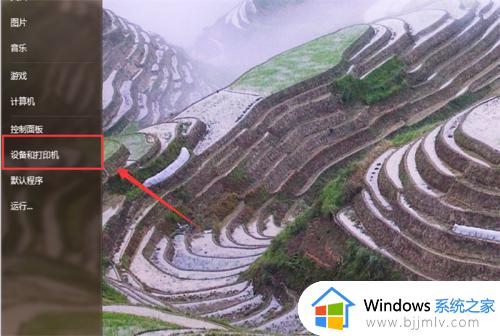
3.然后进入到设备和打印机窗口,因为我没有未指定的打印机,我用一个设备来演示。
如果有打印机未指定,在未指定打印机。设备处显示的就是未指定,然后这里的设备无法使用,如图所示。
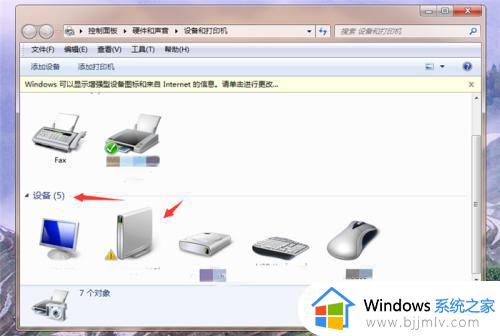
4.然后我们鼠标右键点击未指定的打印机,在弹出来的选项,点击【属性】,如图所示。
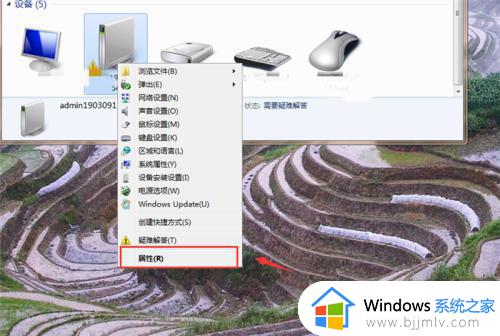
5.然后可以打开这个打印机的属性窗口,在里面点击上方的【硬件】选项,如图所示。
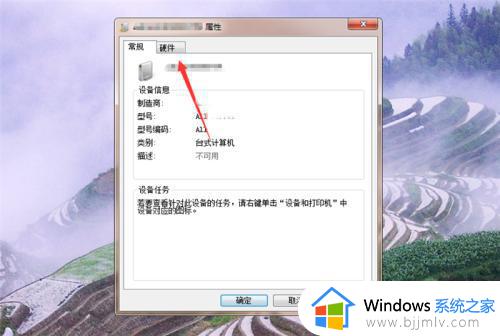
6.然后我们在里面选择打印机设备,就是未指定的那个。再点击下面的【属性】按钮,如图所示。
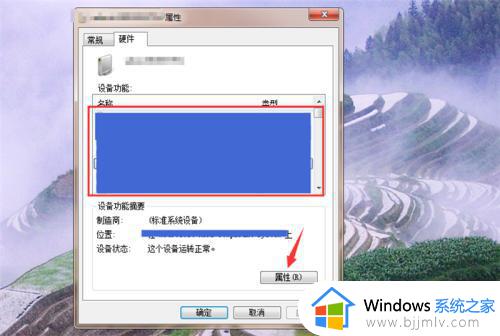
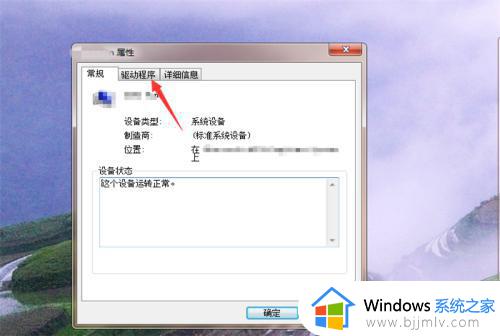
8.之后我们可以直接点击【更新驱动程序】,将驱动程序更新。就可以解决打印机未指定的问题,另外可以先卸载,再安装,这样的效果更好,如图所示。
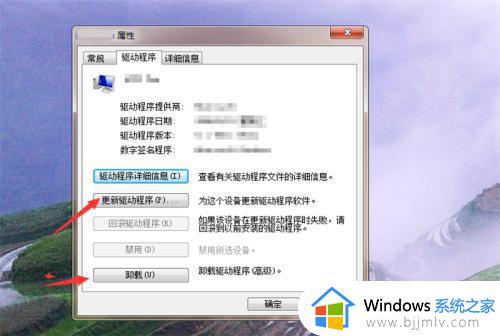
以上全部内容就是小编带给大家的win7打印机显示未指定最佳解决方法详细内容分享啦,小伙伴们如果你们有需要的话可以参照小编的内容进行操作,希望本文可以有效的帮助到你。
win7打印机显示未指定怎么解决 win7打印机显示未指定最佳解决方法相关教程
- win7打印机显示未指定设备怎么办 won7打印机未指定的解决教程
- Win7连接打印机提示为指定设备怎么办解决方法
- win7不显示打印机设备怎么办 win7不显示打印机设备最佳解决方法
- win7开机显示已锁定怎么办 win7开机显示已锁定最佳解决方法
- win7安装打印机提示0x000000c1怎么办 win7安装打印机提示0x000000c1最佳解决方法
- win7不显示打印机图标怎么办 win7打印机图标消失了怎么解决
- win7看不到打印机设备怎么办 win7打印机设备不显示如何解决
- win7设备和打印机不显示打印机怎么办 win7设备和打印机看不到打印机如何解决
- win7打印机共享提示没有权限使用网络资源怎么办 win7共享打印机显示没有权限访问网络资源如何解决
- win7打印机共享0x000006d9怎么办 win7打印机错误提示0x000006d9如何解决
- win7系统如何设置开机问候语 win7电脑怎么设置开机问候语
- windows 7怎么升级为windows 11 win7如何升级到windows11系统
- 惠普电脑win10改win7 bios设置方法 hp电脑win10改win7怎么设置bios
- 惠普打印机win7驱动安装教程 win7惠普打印机驱动怎么安装
- 华为手机投屏到电脑win7的方法 华为手机怎么投屏到win7系统电脑上
- win7如何设置每天定时关机 win7设置每天定时关机命令方法
win7系统教程推荐
- 1 windows 7怎么升级为windows 11 win7如何升级到windows11系统
- 2 华为手机投屏到电脑win7的方法 华为手机怎么投屏到win7系统电脑上
- 3 win7如何更改文件类型 win7怎样更改文件类型
- 4 红色警戒win7黑屏怎么解决 win7红警进去黑屏的解决办法
- 5 win7如何查看剪贴板全部记录 win7怎么看剪贴板历史记录
- 6 win7开机蓝屏0x0000005a怎么办 win7蓝屏0x000000a5的解决方法
- 7 win7 msvcr110.dll丢失的解决方法 win7 msvcr110.dll丢失怎样修复
- 8 0x000003e3解决共享打印机win7的步骤 win7打印机共享错误0x000003e如何解决
- 9 win7没网如何安装网卡驱动 win7没有网络怎么安装网卡驱动
- 10 电脑怎么设置自动保存文件win7 win7电脑设置自动保存文档的方法
win7系统推荐
- 1 雨林木风ghost win7 64位优化稳定版下载v2024.07
- 2 惠普笔记本ghost win7 64位最新纯净版下载v2024.07
- 3 深度技术ghost win7 32位稳定精简版下载v2024.07
- 4 深度技术ghost win7 64位装机纯净版下载v2024.07
- 5 电脑公司ghost win7 64位中文专业版下载v2024.07
- 6 大地系统ghost win7 32位全新快速安装版下载v2024.07
- 7 电脑公司ghost win7 64位全新旗舰版下载v2024.07
- 8 雨林木风ghost win7 64位官网专业版下载v2024.06
- 9 深度技术ghost win7 32位万能纯净版下载v2024.06
- 10 联想笔记本ghost win7 32位永久免激活版下载v2024.06